Das Treueprogramm von doTERRA ist eine praktische Art, wie du deine bevorzugten doTERRA-Produkte jeden Monat direkt ins Haus geliefert bekommen kannst.
Mit jedem Monat, an dem du am Treueprogramm teilnimmst, erhältst du einen steigenden Anteil an Bonus-Punkten, den du gegen Produkte einlösen kannst — bis zu 30% auf qualifizierte Bestellungen!
Du musst lediglich ein Produkt im Monat kaufen, dass einen Mindestwert von 1PV (=1 Euro) hat. Du kannst die Produktselektion deiner monatlichen Bestellung jederzeit ändern oder deine Teilnahme am doTERRA Treueprogramm jederzeit ohne weitere Verpflichtung beenden.
Die Produktpunkte, die du bei deiner monatlichen Treue-Bestellung erhältst, kannst du als Bezahlung bei künftigen Bestellungen verwenden. Je länger du am doTERRA Treueprogramm teilnimmst, desto mehr Produktpunkte kannst du verdienen – bis zu 30% deiner gesamten monatlichen Bestellungen im Treueprogramm!
(Das heißt zusammen mit den ursprünglichen 25%, die du als Mitglied sowieso schon erhältst, kannst du letzten Endes insgesamt bis zu 55% auf die Produkte erhalten)

Schritt 1
Klicke zuerst auf „CREATE NEW LRP TEMPLATE“ (Eine Neue Treuevorlage erstellen)

Schritt 2
- Es erscheint ein Feld, in dem du gefragt wirst, ab wann du deine LRP aktivieren möchtest.
- Wenn du ein violettes Datum auswählst,, erhältst du jeden Monat ein kostenloses Produkt, wenn deine Bestellung 125 PV oder mehr beträgt. Begrenzt auf 1 pro Konto.
- Ausgegraute Termine sind nicht mehr verfügbar.
- Sobald du dein gewünschtes Datum ausgewählt hast, wird das Feld violett.
- Um fortzufahren, klicke bitte auf „Next, add products to your cart“ (Als nächstes, füge dem Warenkorb Produkte hinzu).

Schritt 3
- Um Artikel zu finden, die du zu deinem LRP-Formular hinzufügen möchtest, durchsuche die Produkte, indem du durch die Einkaufsumgebung navigierst
- Um die Einrichtung deines LRP-Treueprogramms abzubrechen, klicke auf „CANCEL“ (Abbrechen) und wähle dann im Popup-Fenster „Yes“ (Ja).
- Oder du kannst über das Feld „Item Search“ (Artikelsuche) oben auf der Seite nach Artikeln suchen. Es ist ganz einfach: Beginne mit der Eingabe des gesuchten Produkts und wähle das gewünschte Produkt aus den angezeigten Optionen.
- Sobald du dein gewünschtes Produkt aus der Liste ausgewählt hast, wirst du zu dessen Produktseite weitergeleitet.
- Hier kannst du die gewünschte Menge auswählen, dann klicke dann auf die Schaltfläche „ADD TO CART“ (Warenkorb bearbeiten).
- Um weitere Artikel zu deiner LRP hinzuzufügen, kannst du das Suchfeld verwenden (die gleichen Schritte wie oben) oder die verschiedenen Kategorien durchsuchen, die oben auf dem Bildschirm aufgeführt sind.

Schritt 4
- Sobald du alle deine gewünschten Produkte hinzugefügt hast, gehe zu „REVIEW CART“ (Warenkorb überprüfen).
- Jetzt siehst du dein LRP-Formular!
- Bitte überprüfe die Versand- und Zahlungsinformationen, um sicherzustellen, dass du deine Produkte ohne Probleme erhalten wirst. Du kannst deine Versand- und Zahlungsinformationen jederzeit aktualisieren.
- Wenn du mit allen Informationen auf deinem LRP-Formular zufrieden bist, klicke bitte auf „SAVE CHANGES“ (Änderungen speichern).
- Wenn du weitere Produkte hinzufügen möchten, kannst du diese entweder direkt über die Option „Quick Add to Cart“ (Schnell in den Warenkorb legen) oder durch Auswahl von „CONTINUE SHOPPING“ (Weiter einkaufen) in deinen Warenkorb legen.
- Wenn du deine Treuebestellung (LRP) sofort verarbeiten möchten, klicke bitte auf „CONTINUE“ (Weiter).
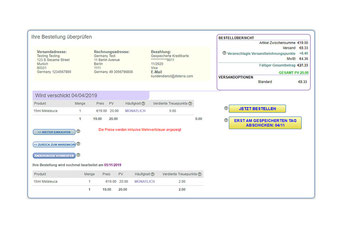
Schritt 5
- Hier kannst du die Details deiner Bestellung einsehen.
- Überprüfe die Lieferadresse, die Zahlungsdaten, das Versanddatum und die Produkte in deiner Bestellung.
- Um Änderungen an deinen Versand- und Zahlungsinformationen vorzunehmen, klicke bitte auf „RETURN TO CART“ (Zurück zum Warenkorb).
- Um weitere Produkte zu deiner Bestellung hinzuzufügen, wähle einfach „CONTINUE SHOPPING“ (Weiter einkaufen) aus.
- Wenn du deine Bestellung nun abschließen möchtest, wähle bitte „PROCESS ORDER NOW“ (Jetzt bestellen)
- Wenn du bis zu dem Datum warten möchten, das du als Bearbeitungsdatum gewählt haben, wählen Sie bitte „PROCESS AS SCHEDULED“ (Erst am gespeicherten Tag abschicken).


Kommentar schreiben